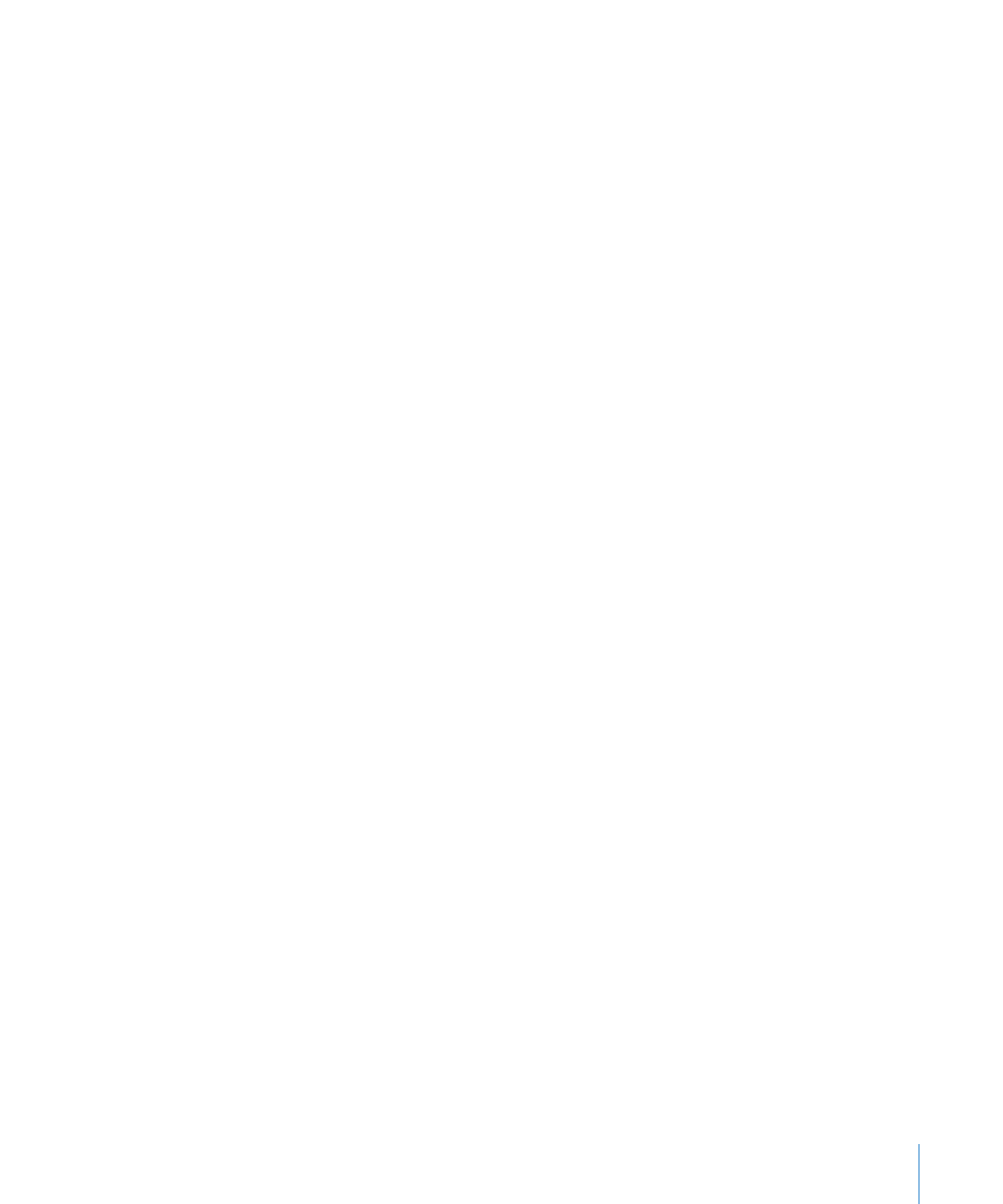
Como definir marcadores de posição de texto
É possível adicionar marcadores de posição para texto e definir atributos padrão para
o texto neles incluído.
Para definir um marcador de posição de texto:
1
No navegador de slides mestre, selecione um slide (para abrir o navegador de slides
mestre, clique em Visualizar na barra de ferramentas e selecione “Mostrar slides
mestre”).
2
Abra o Inspetor de Slide Mestre e, em seguida, clique em Aparência.
3
Para adicionar uma caixa de texto de título como marcador de posição, selecione
Título.
4
Para adicionar uma caixa de texto de corpo como marcador de posição, selecione
Corpo.
Para controlar se o texto na caixa de texto tem marcadores, é numerado ou simples
por padrão, utilize o painel Marcadores do Inspetor de Texto.
5
Para adicionar uma caixa de texto livre como marcador de posição, clique em “Caixa
de texto” na barra de ferramentas. No Inspetor de Slide Mestre, selecione ”Definir como
Marcador de Posição de Texto” (ou selecione Formatar > Avançado > Definir como
Marcador de Posição de Texto).
Também é possível adicionar uma forma e defini-la como marcador de posição de
texto.
6
Redimensione e reorganize as caixas de texto conforme pretendido.
7
Selecione o texto do marcador de posição e formate-o conforme pretendido.
Em uma caixa de texto, é possível definir atributos para até cinco níveis de texto.